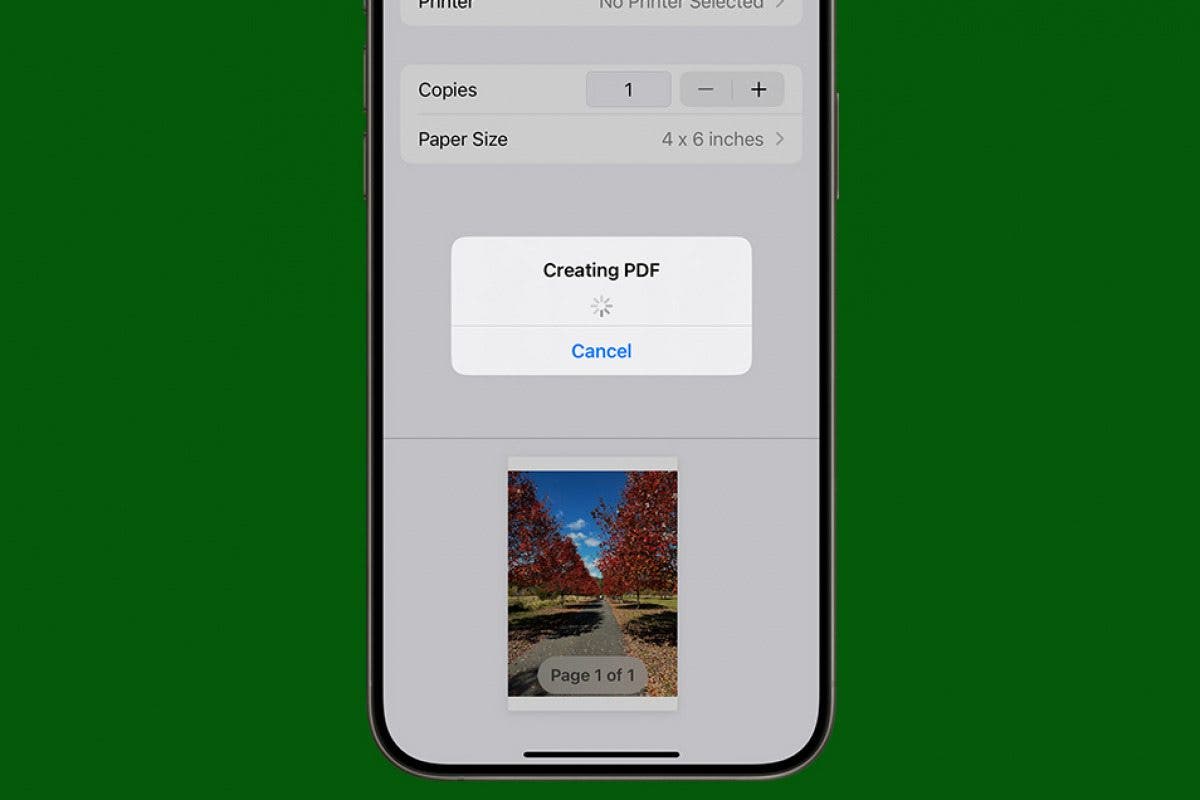如何在iPhone上将图片保存为PDF
- 避免使用付费的第三方应用程序将 iPhone 照片转换为 PDF。
- 您可以使用免费的 Apple Photos 应用程序轻松地将图像保存为 PDF。
- 这使您可以对图片进行分组以创建数字相册或提交保险索赔,同时保持图像元数据的私密。
iPhone 上的图片通常保存为 JPG 或 PNG 格式,这在大多数用途中都适用。但是,有时发送 PDF 图像比上传原始文件类型要容易得多,尤其是当您想将图像位置和其他元数据等信息保密时。以下是如何在 iPhone 上将图片保存为 PDF。
推荐:修复YouTube正在劫持Apple TV和Android TV屏幕保护程序
如何在 iPhone 上将图片转换为 PDF(无需第三方应用程序!)
由于 PDF 是一种通用文件类型,因此将图像保存为 PDF 是一种确保文件安全且可以通过任何手机或计算机读取而不会出错的简单方法。要了解有关 iPhone 照片应用功能的更多信息,请注册我们的免费 每日提示通讯。现在,这里介绍如何使用照片在 iPhone 上创建 PDF。
- 打开 照片应用 并点击 选择。
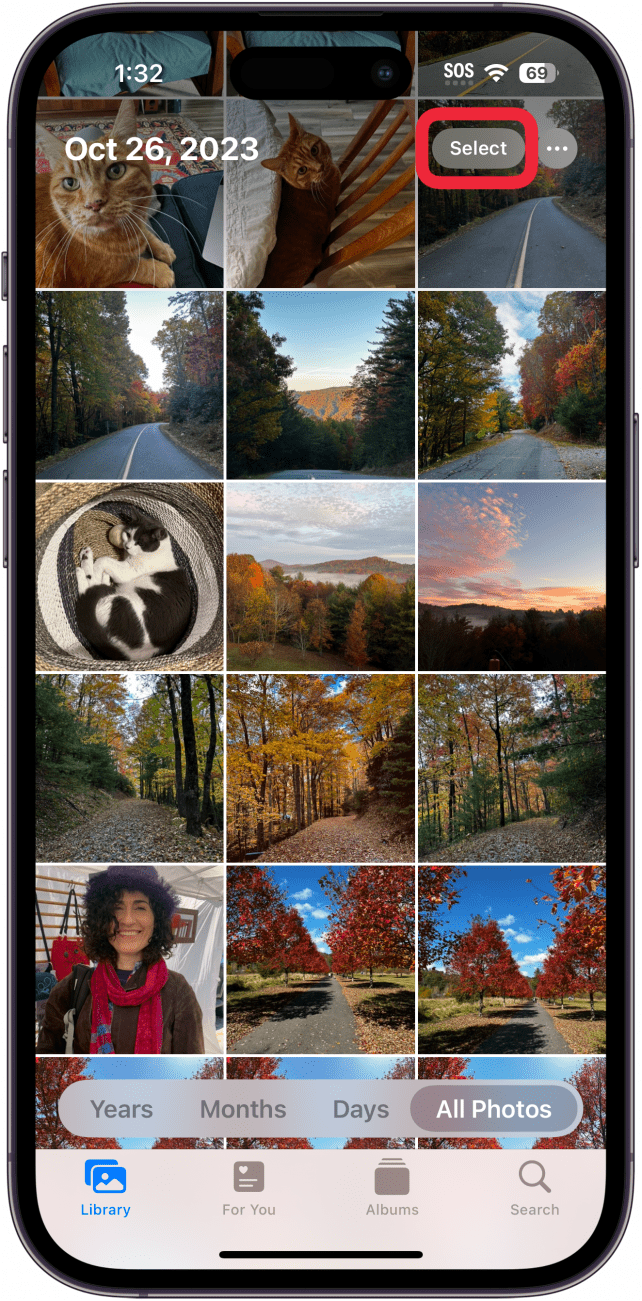
如何在iPhone上将图片保存为PDF 点击至少一张要保存为 PDF 文件的图片。角落处会出现一个蓝色勾选图标,表示已选中照片。
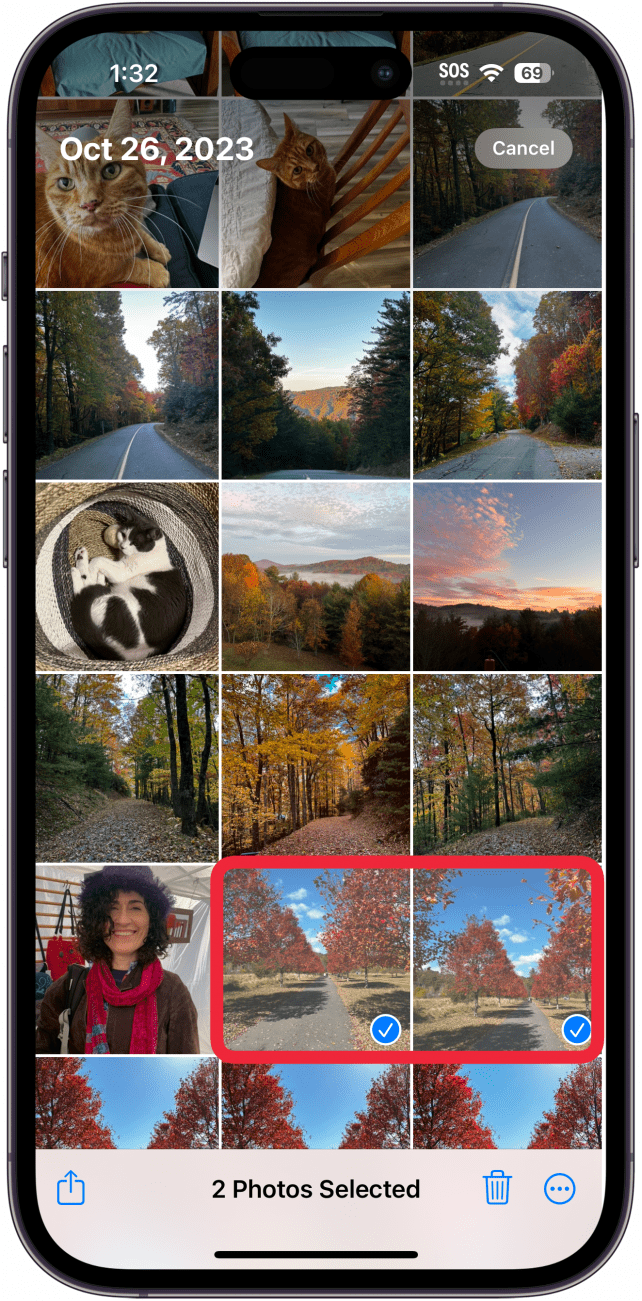
- 打开 照片应用 并点击 选择。
点击 分享图标。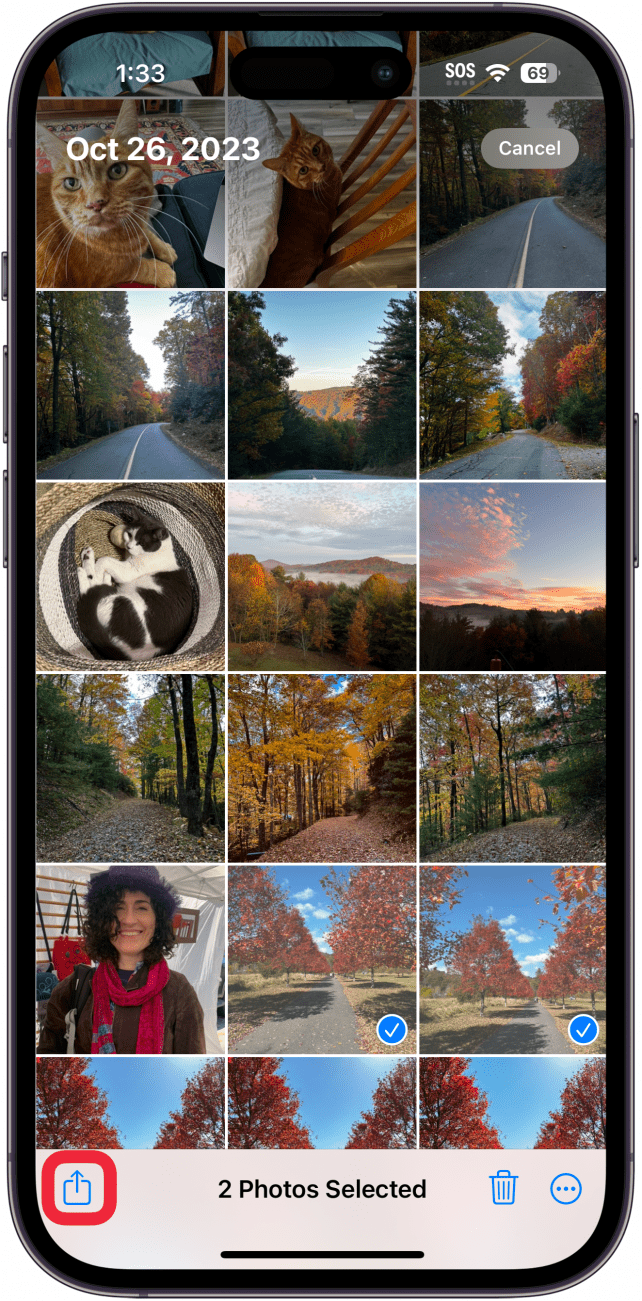
推荐:如何禁用Chrome PDF查看器并下载PDF文件
向下滚动并点击 打印。 做 不是 现在点击“保存到文件”。这不会将图片转换为 PDF。
在“打印选项”屏幕上,点击 分享图标 在右上角。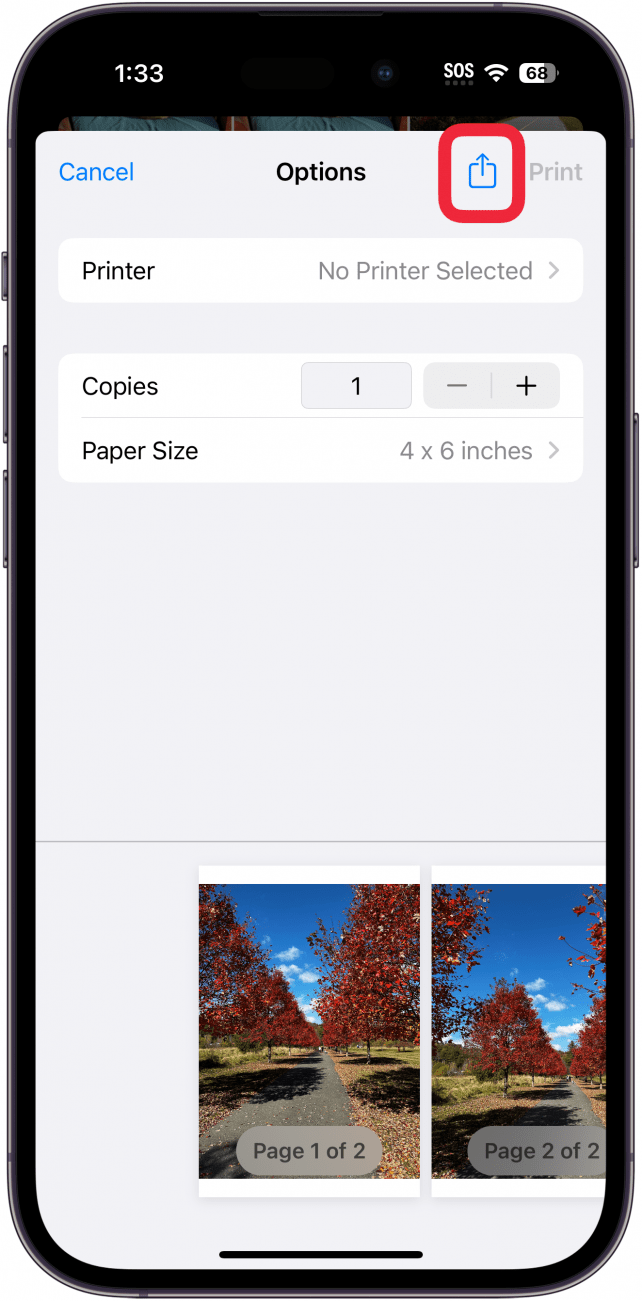
向下滚动并点击 保存到文件. 这会将您的图像保存为 PDF 文件,PDF 的每一页上都有一个图像。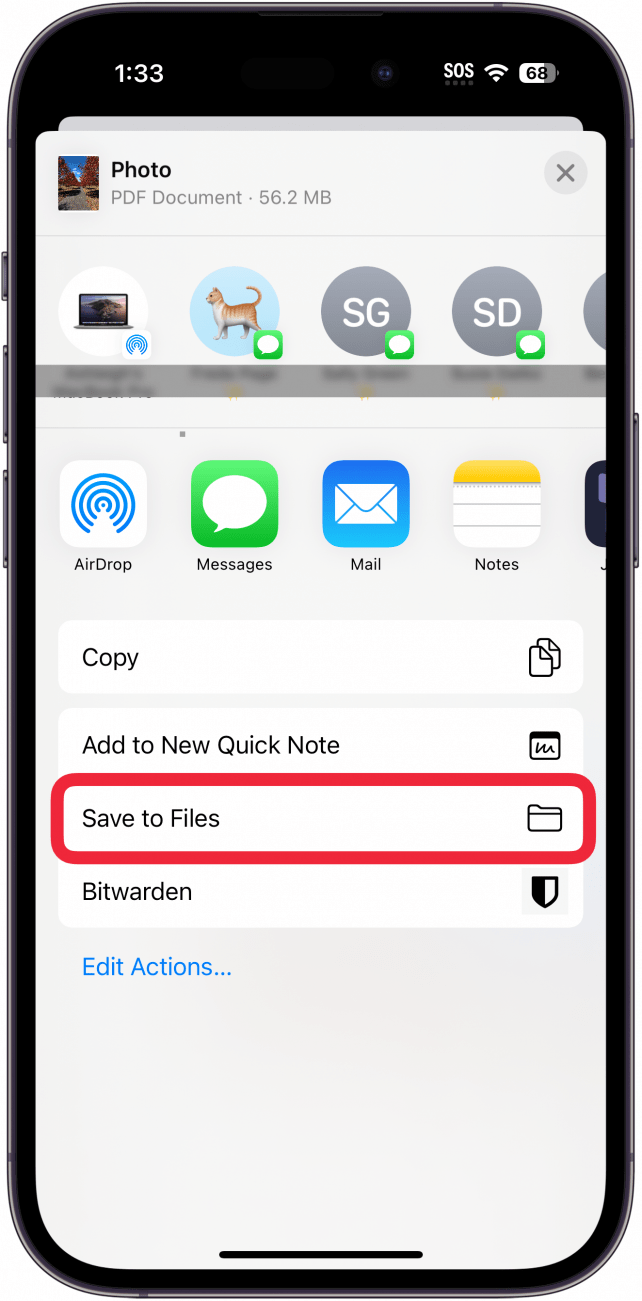
选择器界面将会打开。点击一个文件夹即可导航到您想要在 iPhone 上保存 PDF 的位置。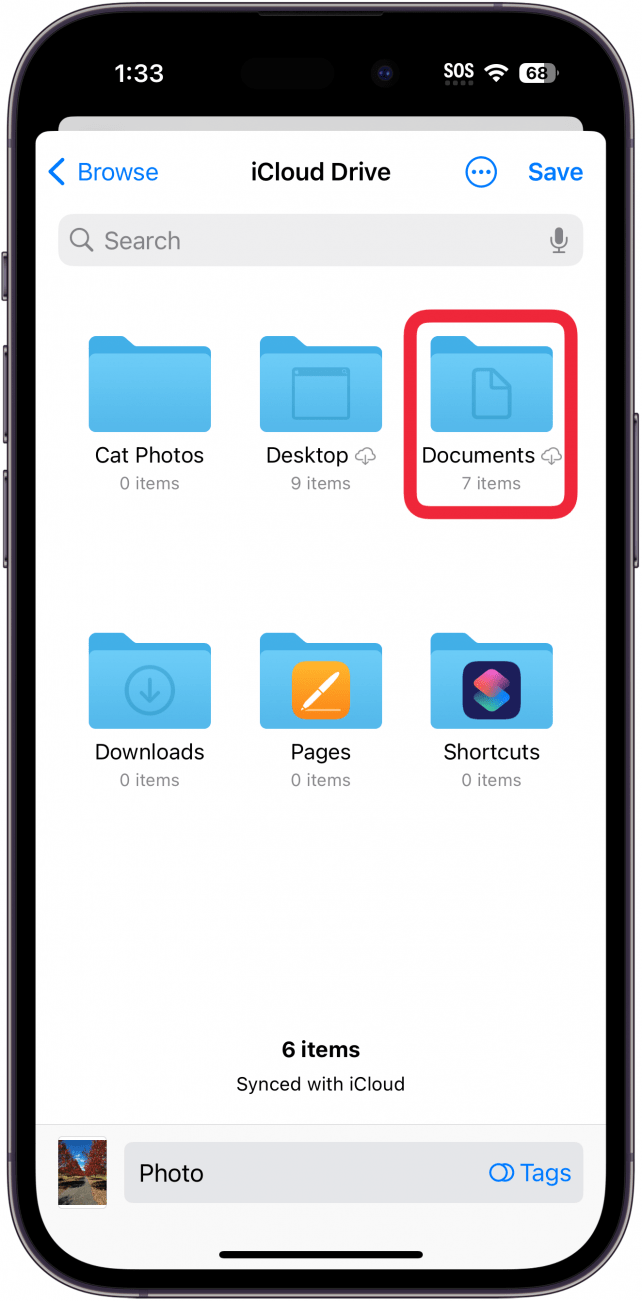
您可以点击底部的“照片”来更改文件名称。完成后,点击 节省。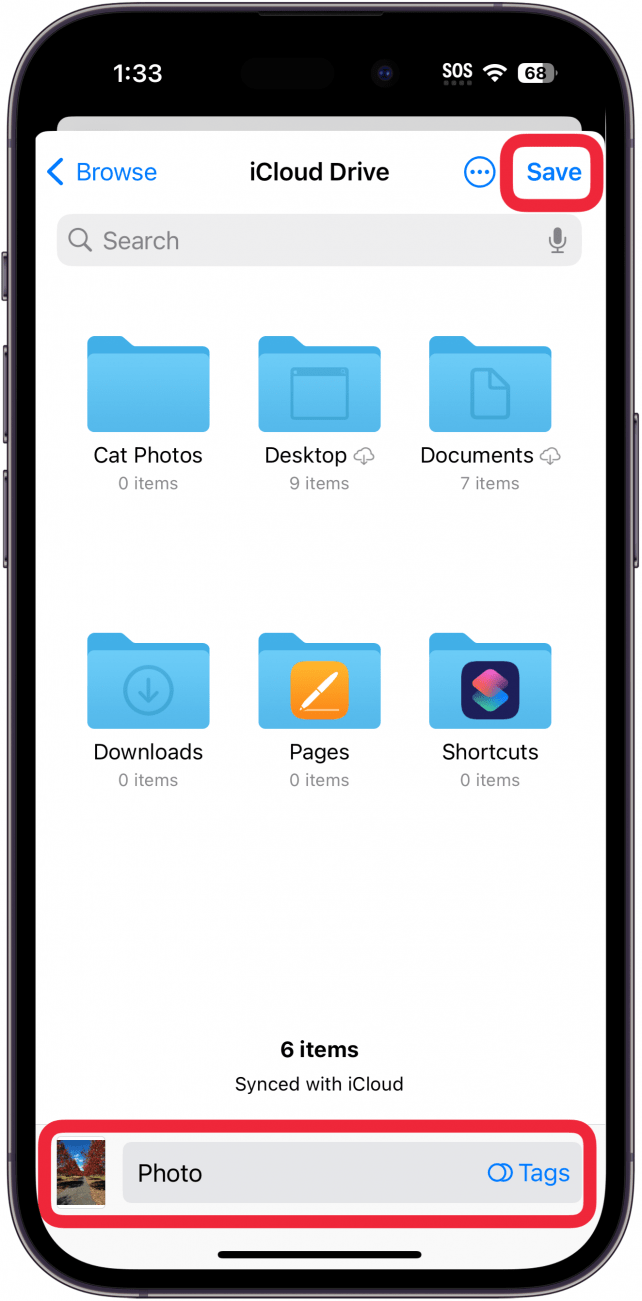
现在,您可以使用此技巧在 iPhone 上将任何图片转换为 PDF!要找到您新保存的 PDF,请打开 iPhone 上的“文件”应用,然后导航到您保存 PDF 的文件夹。点击 PDF 文件以在简单的 PDF 查看器中打开它并查看您的照片。如果您需要编辑包含图像的文档,请查看如何 在您的 iPhone 上编辑 PDF。
常问问题
- 为什么要在 iPhone 上将照片转换为 PDF? PDF(便携式文档格式)易于在不同的设备和操作系统之间共享和打开,同时保持相同的格式和分辨率。
- 我可以将哪些其他 iPhone 照片文件类型转换为 PDF 格式? 您可以在 iPhone 上将 JPG、PNG、TIFF、PSD 和 JPEG 文件类型转换为 PDF。
- 如何在我的 iPhone 上从多张图片创建 PDF? 要创建包含多张图像的 PDF,请打开 iPhone 上的照片应用,选择要保存为单个 PDF 文件的图像,点击共享图标,然后按照上述步骤操作。
- 如何在 iPhone 上免费将电子邮件保存为 PDF? 您可以使用类似的步骤在 iPhone 上将电子邮件保存为 PDF。虽然本文介绍了如何将电子邮件保存到图书应用程序,但您也可以选择文件应用程序,将 PDF 与其他文档一起保存。
- 如何在 iPhone 上将 Safari 页面保存为 PDF? 您可以通过进入阅读器模式来隐藏广告,将网页保存为 iPhone 上的 PDF,然后将网页保存在图书应用中以供以后阅读。